AutoPoly – AI Translation For Polylang duplique les titres, le contenu, les images, les galeries et les méta-champs de vos pages ou articles, et les traduit automatiquement dans la langue sélectionnée. Que vous utilisiez Elementor ou Gutenberg, cet addon facilite le processus de traduction.
Dans ce guide, nous vous expliquerons comment télécharger et installer le plugin.
Essayer la version gratuite
Ignorez cette étape si vous avez déjà acheté la version Pro.
La version gratuite d’AutoPoly – AI Translation For Polylang est disponible sur le Répertoire des plugins WordPress et est active sur plus de 1 000 sites web.
Comment installer la version gratuite :
- Connectez-vous à votre tableau de bord WordPress.
- Accédez à la section Plugins.
- Recherchez le plugin «Polylang ». Installez et activez-le.
- De même, recherchez le plugin
AutoPoly - AI Translation For Polylang. Installez et activez-le.
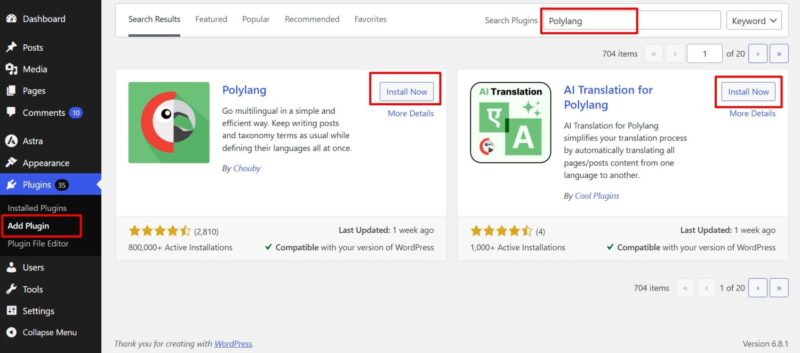
Voilà ! Le plugin AutoPoly – AI Translation For Polylang est maintenant installé et activé, et vous pouvez l’utiliser pour traduire automatiquement votre site web WordPress.
Télécharger et installer la version Pro
La version Pro débloque des fonctionnalités avancées telles que :
- Vous avez accès à de puissantes sources de traduction IA comme OpenAI, Gemini et OpenRouter.
- Traduction en ligne pour traduire des blocs de texte spécifiques.
- Prise en charge complète de la traduction de pages Classic Editor.
- Traduisez facilement les pages créées avec Elementor.
- Traductions en masse sur les pages créées avec Gutenberg, l’éditeur classique ou Elementor.
Où télécharger le fichier ZIP du plugin Pro ?
Vous pouvez télécharger le fichier zip du plugin Pro de deux manières :
- Depuis l’e-mail – Après l’achat, consultez votre boîte de réception pour l’e-mail de confirmation de commande. Il inclut un lien de téléchargement.
- Depuis votre compte – Connectez-vous à votre compte Cool Plugins et cliquez sur le bouton Télécharger.
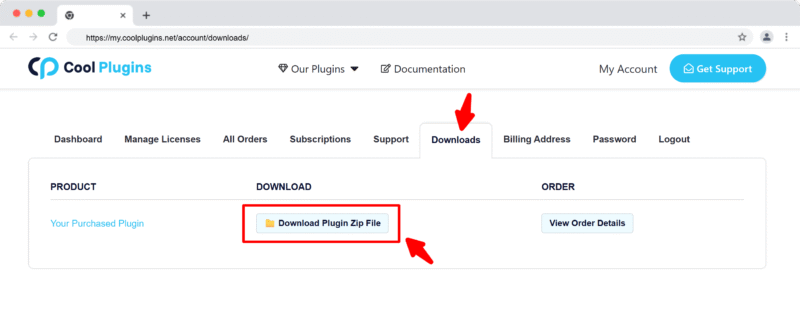
Mettre à niveau la version gratuite vers la version Pro
Vous utilisez déjà la version gratuite ? Voici comment effectuer la mise à niveau :
- Accédez à Plugins → Plugins installés, désactivez et supprimez la version gratuite.
- Téléchargez et installez la version Pro comme expliqué ci-dessous.
Remarque : Lors de la mise à niveau vers la version Pro, vous pouvez désactiver ou supprimer en toute sécurité la version gratuite sans perdre vos paramètres ou données de formulaire existants. Cependant, assurez-vous de ne pas conserver les versions gratuite et Pro actives en même temps, car cela peut entraîner des conflits de plugins.
Installer via l’administration WordPress
- Connectez-vous au panneau d’administration WordPress.
- Dans le panneau de menu de gauche, accédez à Plugins >> Ajouter nouveau >> Télécharger le plugin.
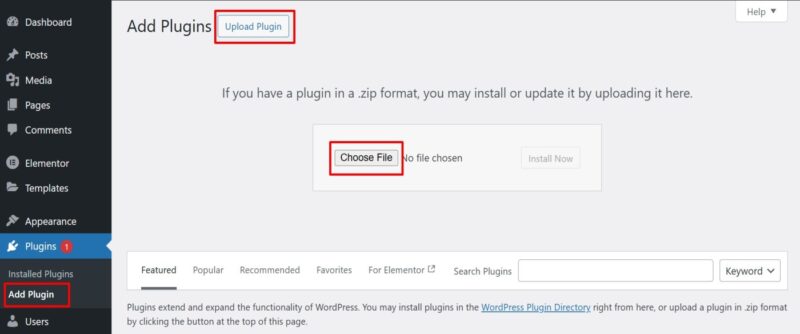
- À partir de là, choisissez le fichier que vous venez d’acheter et de télécharger, assurez-vous que le fichier est au format (.zip), (ai-translation-for-polylang-pro.zip).
- Cliquez sur Installer maintenant & Activer le plugin après l’installation.
Installer via un compte FTP
- Cliquez sur le lien Activer.
- Pour installer le plugin, utilisez votre logiciel FTP et accédez au dossier wp-content/plugins.
- Extrayez le fichier principal du plugin (.zip) dans le dossier et téléchargez-le sur le serveur.
- Une fois qu’il est téléchargé, allez dans votre panneau d’administration WordPress et naviguez vers Extensions >> Extensions installées.